Windows PC에서 Roblox 오류 코드 523을 수정하는 방법
Roblox 게임 세션 에 참여하려고 하는 동안 오류 읽기가 표시될 수 있습니다 . 게임 상태가 변경되었으며 더 이상 액세스할 수 없습니다. 오류 코드: 523(The status of the game has changed, and you no longer have access, Error Code: 523) . 다음은 이 Roblox 오류 코드 523(Roblox Error Code 523) 문제를 신속하게 해결하는 데 도움이 되는 가이드입니다.
Roblox의 오류 코드 523은 무엇입니까?
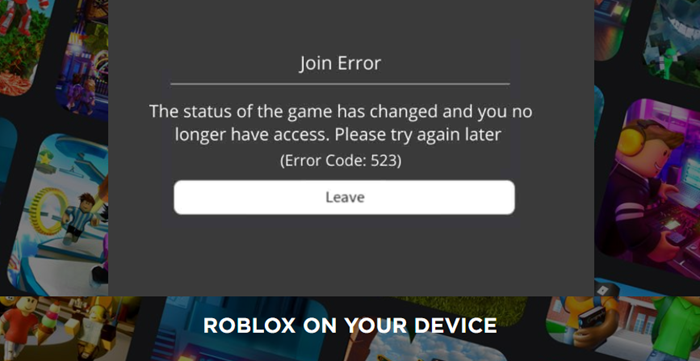
Join Error – The status of the game has changed and you no longer have access, Please try again later (Error Code 523)
Roblox 오류 코드 523(Roblox Error Code 523) 은 알 수 없는 서버 또는 아직 가입 요청을 수락하지 않은 서버에 가입하려고 할 때 수신되는 서버 측 오류입니다. 예를 들어, 서버 관리자가 서버를 닫거나 권한 설정을 ' 비공개(Private) '로 변경하면 액세스가 중지됩니다. 이 문제를 해결하려면 다음 단계를 따르세요.
- (Allow Roblox)Windows Firewall Defender 를 통해 Roblox 허용
- 광고 차단기를 제거하십시오.
- Roblox 로그 파일 지우기
Roblox 오류 코드 523을 수정하는 방법
Roblox 는 인기 있는 온라인 게임 플랫폼이 되었습니다. 게임을 개발하고 Steam 및 기타 게임 제공업체와 같은 서비스에 제공합니다.
1] Windows Defender 방화벽(Windows Defender Firewall) 을 통해 Roblox 허용(Allow Roblox)
방화벽 시스템은 미리 구성된 보안 규칙에 따라 들어오고 나가는 네트워크 트래픽을 모니터링하고 제어하도록 설계되었습니다. 이 보안 프레임워크는 때때로 게임 서버를 방해하고 차단하여 Roblox 오류 코드 523(Roblox Error Code 523) 을 생성할 수 있습니다 .
Roblox 를 예외로 추가하려면 제어판 으로 이동하여 (Control Panel )Windows Defender 방화벽(Windows Defender Firewall) 을 찾습니다 .
이제 많은 옵션 중에서 Windows Defender 방화벽(Windows Defender Firewall) 옵션을 신중하게 선택하십시오.
그러면 방화벽(Firewall) 설정이 열립니다. 방화벽(Firewall) 창의 왼쪽에 있는 ' Windows Defender 방화벽을 통해 앱 또는 기능 허용'(Allow an App or Feature Through Windows Defender Firewall’) 링크를 클릭합니다.
Roblox(Find Roblox) 프로그램(C:/Program Files)을 찾아 선택합니다.
공용(Public) 및 사설(Private) 네트워크 옆에 표시된 확인란을 선택합니다 .
확인(Hit Ok) 을 눌러 변경 사항을 적용하고 컴퓨터를 다시 시작하십시오.
2] 광고 차단기 제거
Roblox 오류 코드 523(Roblox Error Code 523) 이 표시되는 또 다른 가능한 이유 는 성가신 광고 차단기(Blocker) 일 수 있습니다 . 게임이 로드되지 않을 수 있습니다. 이 문제에 대한 가장 간단한 해결책 은 ROBLOX 에서 게임을 시작하기 전에 AdBlocker 를 비활성화하는 것 입니다.
3] Roblox 로그 파일 지우기
때때로 웹에서 게임(Game) 파일 을 미리 로드하는 데 필요한 캐시(Cache) 및 로그 파일이 손상될 수 있습니다. (Log)따라서 Roblox 오류 코드 523(Roblox Error Code 523) 을 생성하여 게임 액세스를 중지할 수 있습니다 . Roblox 로그 파일 을 삭제하여 문제를 해결할 수 있습니다 .
Win+R을 눌러 실행(Run) 대화 상자 를 엽니다.
상자의 빈 필드에 다음을 입력합니다.
%localappdata%\Roblox\logs.
확인된 작업 은 Roblox 앱의 임시 파일 캐시(temporary file caches) 를 엽니다 .
폴더의 모든 파일을 선택합니다.
마우스 오른쪽 버튼으로 클릭하고 삭제(Delete) 옵션을 선택합니다.
완료되면 실행 대화 상자(Run Dialog Box) 를 열고 다음 명령을 입력합니다.
%USERPROFILE%\AppData\LocalLow\RbxLogs\
이전과 마찬가지로 Roblox Logs 폴더 아래의 모든 파일을 선택하고 삭제합니다.
게임에 다시 참여해 보세요.
That’s all there is to it!
Related posts
Windows PC에서 Roblox Error Code : 267을 수정하는 방법
Fix Roblox Error Code 103 및 Initialization Error 4 Xbox or PC
Roblox 오류 코드 279를 수정하는 방법
Fix Roblox Error Codes 260 및 273 Windows PC에서
Configuring ROBLOX Loop Error를 수정하는 방법
Fix Netflix Error Code U7353 방법
Xbox Error Code 0x800c000B를 수정하는 방법
Fix Windows Update Error Code 0x800700c1
Fix VALORANT Error Code 31 및 Windows PC의 84
Fix PC를 수리해야합니다, Error Code 0xc000000d
Windows Update Error Code 8020002E를 수정하는 방법
Roblox 오류 279를 수정하는 방법
윈도우 PC에 Fix Roblox Error 279 529
Fix Microsoft Office Error Code 0x426-0x0
Fix Windows Update Error Code 80244010 방법
Fix OneDrive Error Code 0x8004dedc (Geo Location Problem)
Spotify Error Code 13 또는 7을 수정하는 방법
Fix iTunes Error Code 5105, 귀하의 요청을 처리 할 수 없습니다
어떻게 Outlook Error Code 0x80040154 수정합니까
Epic Games Error Code 19007을 수정하는 방법, Code이 존재하지 않습니다
